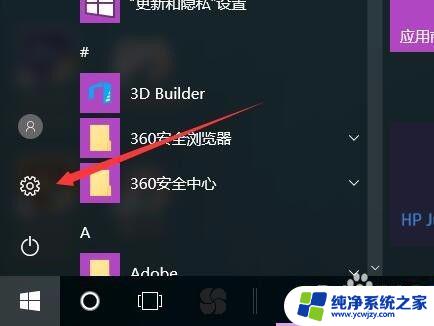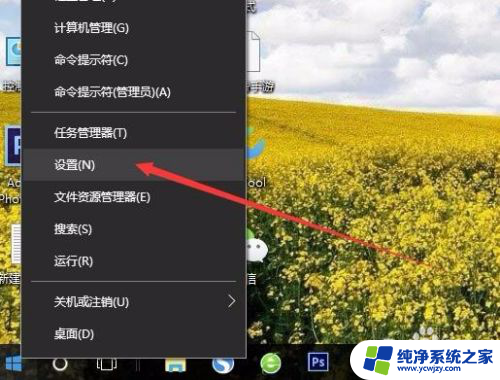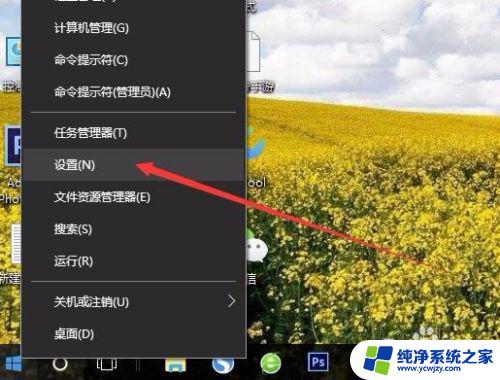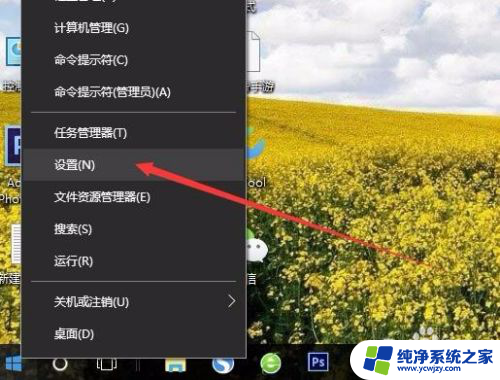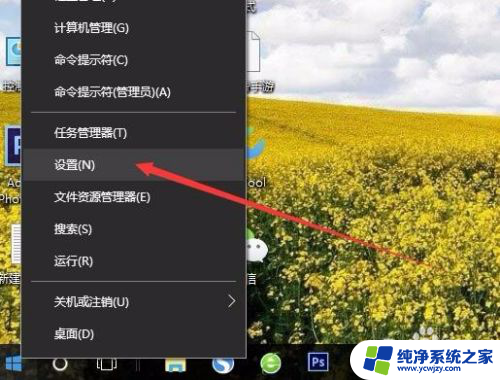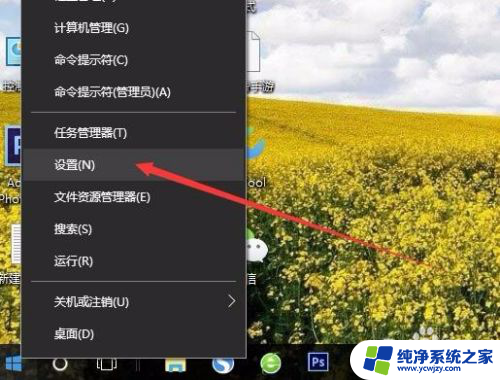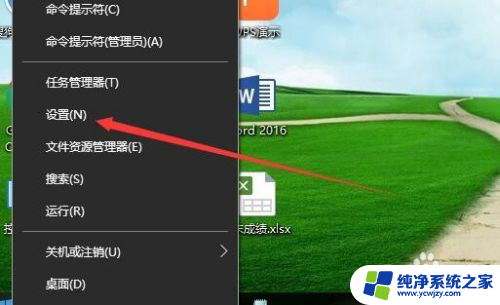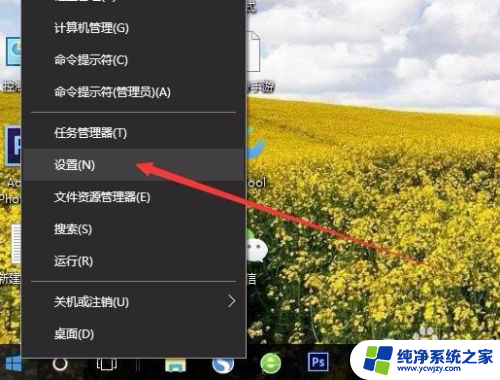无线投屏电脑 如何将手机画面投射到电脑上
更新时间:2024-01-12 10:58:31作者:xiaoliu
无线投屏电脑已经成为现代生活中不可或缺的一部分,尤其是在手机和电脑之间进行信息共享和多媒体展示方面,无论是在工作中需要将手机上的内容展示给大屏幕,还是在娱乐时想要享受更大的画面效果,将手机画面投射到电脑上已经成为一种便捷而高效的方式。通过无线投屏技术,我们能够轻松实现手机和电脑之间的互联互通,让手机上的内容在更大的屏幕上得以完美展示。如何将手机画面投射到电脑上呢?让我们一起来探索这一有趣而实用的技巧。
方法如下:
1.在Windows10系统桌面,右键点击桌面左下角的“开始”按钮。在弹出菜单中选择“设置”菜单项。
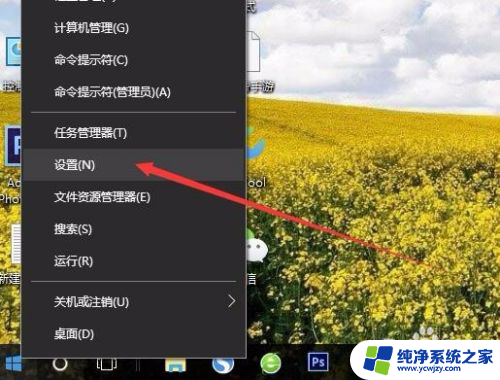
2.在打开的Windows设置窗口中,点击“系统”图标。
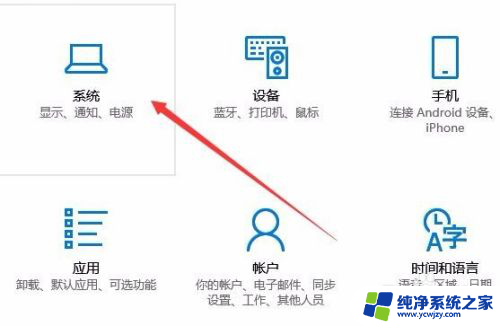
3.这时会打开系统设置窗口,点击左侧边栏的“投影到这台电脑”菜单项。

4.在右侧窗口中点击“当你同意时,With电脑和手机可以投影到这台电脑”下拉菜单。选择“所有位置都可用”菜单项。
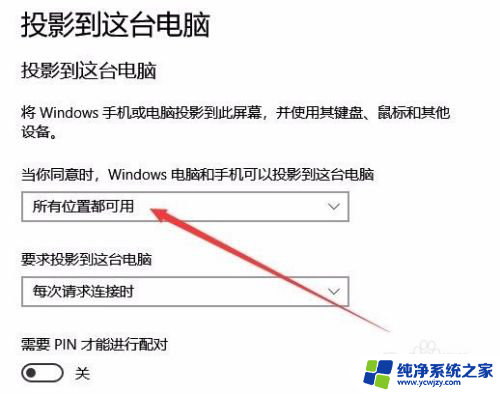
以上就是无线投屏电脑的全部内容,如果您有需要,可以按照小编的步骤进行操作,希望这对大家有所帮助。